Kaip įgalinti "6.0" eksperimentinį daugiakanalį režimą

6.0 "Marshmallow" yra labai eksperimentinis ir paslėptas daugiakanalio režimas. Galbūt tai bus stabili kitoje "Android" versijoje - tai tikrai padėtų "Google" "Pixel C", "Nexus 9" ir "Nexus 6" telefonams labiau naudingus. Dabar galite jį įjungti, jei norite atlikti truputį keitimą.
Skirtingai nuo "Samsung" daugiakanalio režimo, "Android" integruotas multi langų režimas veikia visose "Android" programose. "Android" ilgą laiką atsakė į "Windows" planšetinių kompiuterių ir "iPads" daugialypių funkcijų funkcijas, bet ji taip pat gali būti naudojama ir telefonuose.
Įdiekite TWRP tinkintą atkūrimą arba prijunkite savo įrenginį
SUSIJĘS: Ei, Google: Laikas pridėti "Multi-Window Multitasking į Android"
"." Google "nepadarė taip lengva. Nors ši funkcija yra įtraukta į galutinę "6.0" "Android" versiją, ją galite pasiekti tik redaguodami sistemos "build.prop" failą ir sakydama "Android", kad naudojate "userdebug", o ne tipinį "naudotojo" kūrimą.
Tam reikia įdiegti tinkintą atkūrimo aplinką arba "Android" įrenginį. "Google" tikrai nenori, kad vidutinis "Android" naudotojas jį įjungtų.
Norėdami įdiegti TWRP, eikite į "TWRP Devices" puslapį, ieškokite savo įrenginio ir vykdykite instrukcijas. Norint įjungti "Android 6.0" įrenginį, bet kuriuo atveju reikės tinkintos atkūrimo, pvz., "TWRP", taigi galbūt norėsite tai padaryti TWRP būdu. Tam reikės USB kabelio ir kompiuterio su "Mac" arba "Linux" įrenginiu su prieiga prie komandų adb.

Įjungti daugiakanalę režimą su TWRP
Taip pat galite įjungti jį, jei naudojate TWRP tinkintą atkūrimo aplinką , bet nenaudojate savo įrenginio.
Pirma, paleiskite savo įrenginį atkūrimo režimu, naudodamas konkretaus įrenginio mygtuką, kurį galite rasti internete. Atkūrimo aplinkoje pasirinkite atkūrimo aplinkoje esančią parinktį "Pritvirtinimai" ir patikrinkite "Sistemą", kad prijungtumėte sistemos skaidinį.
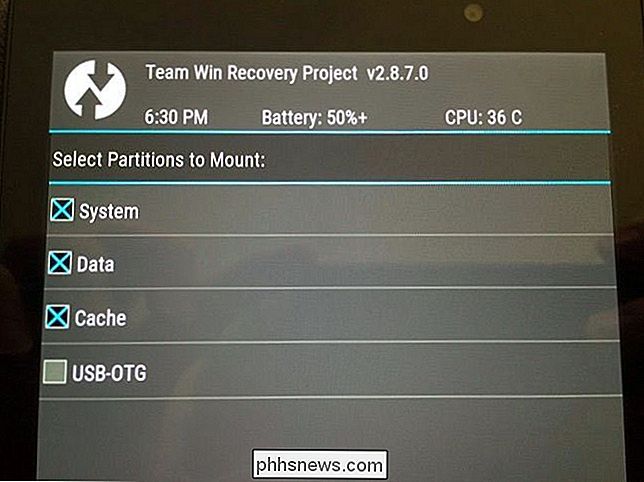
Norėdami tęsti, kompiuteryje turėsite įdiegti adb. Jei atlikote šį procesą, įrenginyje įdiekite TWRP, tai jau turite jį.
Prijunkite "Android" įrenginį prie kompiuterio ir patraukite komandų eilutę arba terminalo langą. Paleiskite šią komandą:
adb pull /system/build.prop

Ši atsisiunčia failo /system/build.prop kopiją iš savo "Android" įrenginio prie kompiuterio. Atidarykite failą build.prop teksto redagavimo priemone - "Notepad ++" yra gerai, jei naudojate "Windows", ir raskite eilutę "ro.build.type".
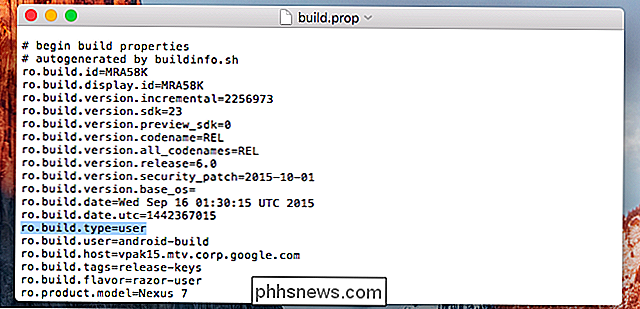
Pakeiskite "user" tekstą po "= sign" iš " vartotojas "į" userdebug ". Ši eilutė turėtų būti tokia:
ro.build.type = userdebug
Išsaugokite failą po jo.
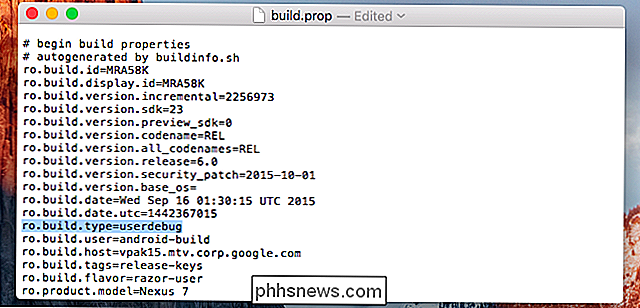
Grįžkite į komandinę eilutę arba terminalo langą ir paleiskite šią komandą, kad nukopijuotumėte pakeistą build.prop failą į savo "Android" įrenginys:
adb push build.prop / system /

Tada įveskite toliau nurodytas komandas, kad įrenginyje būtų atidarytas apvalkalas per adb ir paleiskite savo "Android" įrenginio komandas. Tai keičia teisingus "build.prop" failo leidimus:
adb lange
cd sistema
chmod 644 build.prop
Iš naujo paleiskite savo įrenginį vėliau. Tiesiog bakstelėkite "Reboot" parinktį TWRP ir tada palieskite "System".

Įjunkite daugiakanalę režimą su šaknine prieiga
Jei jūsų įrenginys yra įsišaknijęs, galite atsisiųsti nemokamą "Build Prop Editor" programą iš "Google Play". Paleiskite programą ir suteikite jam pirminių teisių, kad pradėtumėte redaguoti savo failą build.prop. Jūs taip pat galite naudoti teksto redaktorių su root'u ir įkelti redaguoti failą /system/build.prop.
Suraskite lauką ro.build.type ir pakeiskite vertę iš "user" į "userdebug". Vėl pakartotinai paleiskite savo įrenginį.
Įjunkite daugiakanalį režimą
SUSIJĘS: Kaip pasiekti kūrėjo parinktis ir įgalinti USB derinimą "Android"
Kai redaguojate failą build.prop, galite jį suaktyvinti parinktis iš "Developer Options" ekrano. jei dar neįsivaizduoju kūrėjo nustatymų, atidarykite "Nustatymų" programą, bakstelėkite "Apie telefoną" arba "Apie planšetinį kompiuterį" ir kelis kartus bakstelėkite lauką "Nustatyti numerį", kol pasirodys iškylantis pranešimas, kad esate kūrėjas.
Pagrindinės "Android" nustatymų programos dangtelyje bakstelėkite kategoriją "Kūrėjo parinktys".
Slinkite žemyn ant Kūrėjo parinkčių ekrano ir pagal brėžinių kategoriją bakstelėkite parinktį "Įjungti kelių langų", kad ją įjungtumėte.
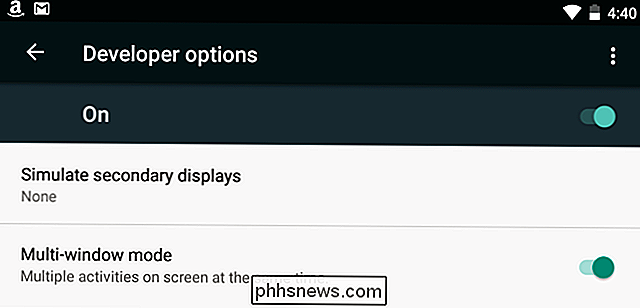
Pirmiausia turėsite sutikti su įspėjimu, nes ši funkcija yra labai eksperimentinė.
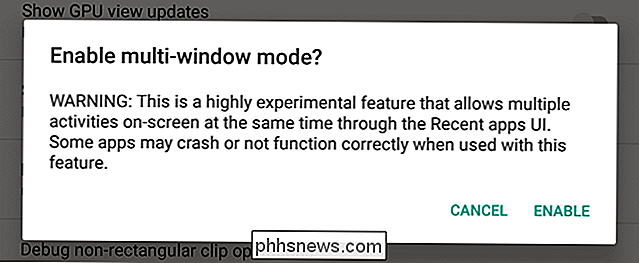
Naudokite daugiakanalį režimą
Įjungę daugelio langų režimą, bakstelėkite "Android" apžvalgą - arba daugiafunkcį mygtuką norėdami pamatyti visų galimų programų sąrašas. Kiekvienoje programos kortelėje pamatysite naują mygtuką, esantį x kairėje.
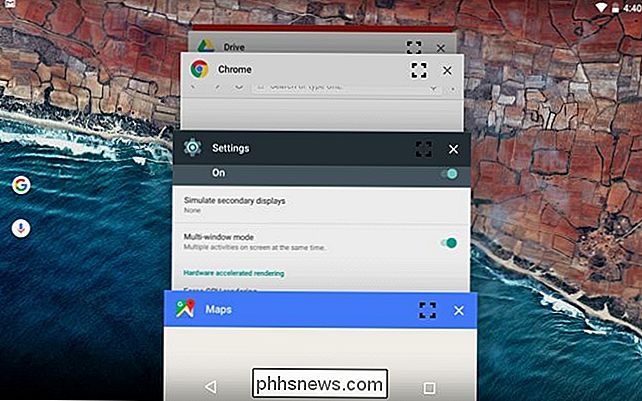
Bakstelėkite piktogramą ir jums bus klausiama, kur norite rodyti šią programą ekrane. Pakartokite šį procesą, kad kita programa būtų rodoma kitoje ekrano vietoje. Tada galite vilkti ir paleisti kraštą tarp dviejų programų.
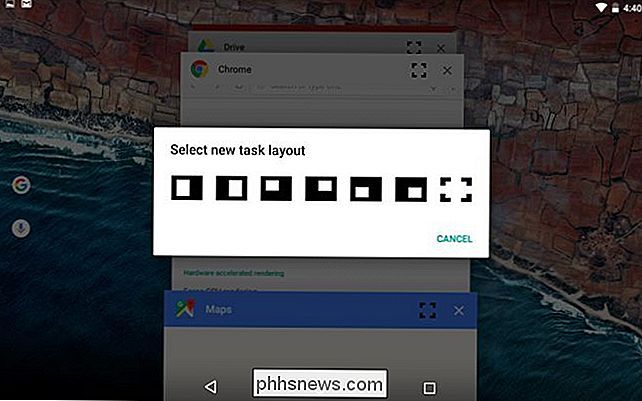
Tai gali atrodyti kaip daug darbo - ir panašios sumos patobulinti nustatant Xposed Framework modulį, kuris daro tą patį - bet tai yra įmontuota "Android" funkcija. Tikiuosi, kad netrukus turėsite šiuolaikiškos "Android" versijos standartą.
"Quinny899" dėka XDA kūrėjų forumuose ištirti ir įdiegti visą instrukcijų rinkinį!

Kaip ištrinti "Word 2013" įklijimo parinkčių langelį
Kai kopijuojate tekstą iš vienos vietos Word dokumente į kitą, "Word" naudingai parodo laukelį "Įklijuoti parinktis" tiesiai pabaigos, ką jūs įklijuoti. Šis įrankis leidžia jums pasirinkti, ką daryti dėl įklijuoto teksto formatavimo. SUSIJUSIOS: Kaip pakeisti numatytojo įklijimo nustatymą "Microsoft Word" Pavyzdžiui, kai įterpiate tekstą, galite pasirinkite "Išlaikyti šaltinio formatavimą" (išsaugo originalaus teksto formatavimą), "Sujungti formatavimą" (pakeičia įklijuoto teksto formatavimą, kad jis atitiktų jo apibūdintą tekstą) arba "Laikyti tik tekstą" (pašalinamas visas originalus formatavimas iš įklijuotas tekstas).

"10" Geriausi būdai naudoti "Force Touch" savo Apple Watch "
" Force Touch "funkcija" Apple Watch "yra panaši į dešiniu pelės klavišu" Windows ". Tai leidžia greitai pasiekti kontekste konkrečias parinktis žiūrėti. Mes parodysime 10 naudingų būdų, kaip "Force Touch" galite naudoti skirtingose jūsų laikrodžio programose. "Žiūrėti veido" keisti ir pritaikyti Tai turbūt labiausiai paplitęs "Force Touch" naudojimas.



